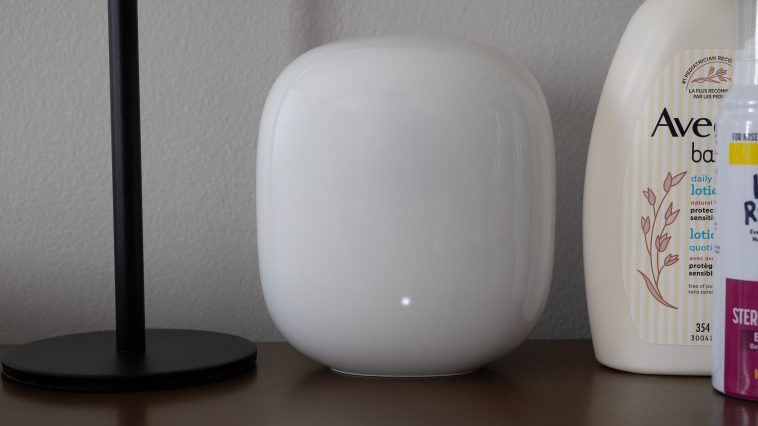Resumen
-
Su primer paso para mejorar la señal Wi-Fi es optimizar la colocación del enrutador. Saque su enrutador de los armarios o cajones, y póngalo en un escritorio o mesa en una ubicación central.
-
Mata a cualquier cerdo (no utilizado) de ancho de banda, como aplicaciones de intercambio de archivos, transmisiones de audio y video de fondo, o accesorios de Wi-Fi que ya no necesitas.
-
También puede obligar a los dispositivos a conectarse a bandas y/o canales preferidos. Si eso no funciona, puede ser hora de analizar extensores o enrutadores de malla.
Cuando se trata de la vida diaria, Señal de Wi-Fi es más importante de lo que a veces le damos crédito.
La mayoría de las personas entienden que cuando una señal está distante, la conexión de un dispositivo se volverá escamosa o se dejará completamente, lo que ciertamente puede arruinar su jornada laboral o una película en Netflix. Pero incluso cuando está dentro del rango, una señal aún puede ser sub-par, lo que afecta el rendimiento. Piense en sus datos como un velero, simplemente no va a moverse rápido si el viento no es fuerte. Si estás jugando un juego como PUBG, aumentar tu señal puede significar legítimamente la diferencia entre anotar un tiro en la cabeza o caer presa de uno.
Afortunadamente, generalmente no es tan difícil solucionar problemas de señal. Es posible que ni siquiera tenga que tocar los controles de software de su enrutador. Hay situaciones en las que puede ser necesario ajustar, o tendrá que salir y comprar nuevos equipos, pero los dejaré para la segunda mitad de esta pieza. Como regla general, no hay necesidad de convertirse en su propio departamento de TI para aprovechar al máximo su conexión Wi-Fi.
5
Arreglando la colocación de su enrutador
Empiece con esto antes que cualquier otra cosa
He cubierto esto en otra parte en detalle, pero colocación del enrutador es esencial para una señal limpia. La analogía que me gusta usar aquí es una estación de radio: escuchará sus programas fuertes y claros si una torre está transmitiendo a través de campos abiertos, pero absolutamente nada si estás en el lado opuesto de las Montañas Rocosas. Realmente, un enrutador Wi-Fi también es una torre de radio, solo transmitiendo un tipo diferente de datos en una escala mucho más pequeña.
Su primera prioridad es sacar su enrutador de cualquier armario, cajón o gabinete en el que pueda estar. Puede que no le guste el aspecto de eso, o tenga mucho espacio para trabajar, pero rellenar un enrutador obstaculiza su señal antes de que pueda llegar a cualquier dispositivo. Una vez hecho esto, asegúrese de que esté sentado en un escritorio o una mesa, y lejos de las paredes o cualquier obstáculo importante. Puede ser tentador pegar un enrutador detrás de su televisor, especialmente si ahí es donde se encuentra su módem, pero ese televisor es efectivamente una pared hecha de metal, plástico, vidrio y electrónica. No se siente su enrutador en el suelo tampoco.
En la imagen más amplia, es importante elegir ubicaciones centrales que optimicen el alcance (cuando sea posible). Si está utilizando un enrutador independiente en una casa de tres pisos, por ejemplo, probablemente debería estar sentado en su sala de estar en el piso del medio. Un sistema de malla ofrece más flexibilidad a este respecto, siempre que los enrutadores se colocen lo suficientemente bien como para hablar entre ellos. Más sobre eso más tarde. En una casa de varios pisos, debe haber al menos un enrutador en cada piso.
4
Detenga cualquier actividad innecesaria de Internet
Menos autos en la carretera
Hablando estrictamente, este consejo trata con la congestión de la señal en lugar de la calidad, pero un enrutador no es muy bueno para usted si hay demasiadas aplicaciones y dispositivos que compiten por hablar. Con enrutadores más antiguos basados en Wi-Fi 5 (también conocido como 802.11ac), existe la amenaza adicional de que las conexiones más antiguas se iniciarán para dar paso a las nuevas, especialmente si tiene una familia lo suficientemente grande o una gran cantidad de Wi-Fi. Inicio inteligente accesorios. Es mejor usar accesorios de Thread o Zigbee cuando usted también puede.
Comience con su computadora. Querrá detener cualquier aplicación o procesos de fondo que consuma mucho ancho de banda, como una transmisión Twitch, Spotify o YouTube que olvidó cerrar. Los peores delincuentes son aplicaciones de intercambio de archivos entre pares, como los clientes de BitTorrent, si no establece ningún límite de ancho de banda y/o olvida dejar de compartir archivos cuando terminan de descargar, pueden poner una red de rodillas. También querrá programar actualizaciones de aplicaciones y del sistema operativo para horas fuera de horario en lugar de la mitad del día.
En el ámbito físico, asegúrese de apagar o desconectar permanentemente los dispositivos Wi-Fi que no esté usando. No debería tener una transmisión de televisión 4K cuando nadie esté mirando, tan reconfortante como podría ser.
3
Cambiar dispositivos a diferentes bandas o canales
Esta no siempre es una opción
Todos los enrutadores asignan dispositivos a diferentes bandas de frecuencia. Los enrutadores Wi-Fi 5 y 6 están equipados para los rangos de 2.4 y 5GHz, mientras que 6e y 7 unidades introducen una banda adicional de 6GHz. Cuanto mayor sea la frecuencia, mejor será la velocidad, a expensas del rango. Mientras que una conexión de 2.4GHz puede llegar a través de su casa, una señal de 6 GHz puede no extenderse mucho más allá de la habitación en la que se encuentra su enrutador.
En un enrutador independiente, generalmente puede asignar a cada banda su propia SSID (ID de red). Esto abre la capacidad de conectar dispositivos a la banda más adecuado para su propósito. Puede poner todos sus accesorios para el hogar inteligentes en la banda de 2.4GHz, por ejemplo, pero asigne su PC a 5GHz. Sin embargo, recuerde que cuando los dispositivos necesitan hablar entre sí localmente, es mejor ponerlos todos en la misma red. Consulte el manual o la guía web de su enrutador para obtener instrucciones sobre cómo acceder a los paneles de control de software. Si tiene suerte, es posible que pueda cambiar estas cosas a través de una aplicación móvil.
Puede poner todos sus accesorios para el hogar inteligentes en la banda de 2.4GHz, por ejemplo, pero asigne su PC a 5GHz.
Es posible que no tenga esta opción en absoluto en un sistema de malla, como mi Eero pro 6e. Para hacer que el roaming sea sin problemas, los enrutadores de malla unifican cada banda bajo un solo SSID de forma predeterminada, y tienden a no permitir que se separe. Normalmente, este es un problema más en lugar de un problema, pero algunos dispositivos solo de 2.4GHz pueden confundirse.
Si la segregación de dispositivos por banda no ayuda, es posible que pueda ir un paso más allá y probar diferentes canales dentro de cada banda. Por lo general, los enrutadores asignan canales automáticamente y hacen un buen trabajo, pero no es imposible que tenga más suerte forzando una configuración específica. Descargue una herramienta de analizador de red para determinar cuál (si alguno) canaliza las redes Wi-Fi de sus vecinos pueden estar acosando.
2
Mejorar la cobertura con enrutadores o extensores adicionales
El último recurso
En cierto punto, la única forma de mejorar la calidad de la señal es extender la cobertura. Incluso con una colocación del enrutador reflexivo y una congestión mínima, las zonas débiles pueden persistir, ya sea por límites de rango o interferencia. Una oficina del sótano puede tener demasiada sobrecarga de concreto, por ejemplo, o es posible que no tenga más remedio que instalar un enrutador independiente en una habitación apartada.
Los extensores de Wi-Fi suelen ser la forma más barata de extender la cobertura, pero estos han pasado de moda por un par de razones. La primera es que los extensores a menudo requieren un SSID separado, en cuyo caso los dispositivos tienen que conectarse a ellos manualmente, en lugar de pegarse a los SSID principales en un enrutador. Los extensores también tienden a tener un rendimiento más débil que un enrutador, lo que potencialmente puede crear problemas si intentas jugar un juego o ver una película.
Incluso con una colocación del enrutador reflexivo y una congestión mínima, las zonas débiles pueden persistir, ya sea por límites de rango o interferencia.
Los sistemas de malla siguen esto haciendo que cada punto de acceso sea un enrutador y unificando las cosas bajo un solo SSID. Hay dos problemas principales a tener en cuenta, el primero es el costo: un paquete de malla decente puede costar más de $ 300, y los mejores están cerca o más de $ 1,000. El segundo es que la calidad de una red de malla depende extremadamente de la calidad de su backhaul (las conexiones entre cada enrutador). Algunas personas se toman la molestia de vincular sus enrutadores directamente usando cables Ethernet. Probablemente estará bien, siempre y cuando su sistema tenga una redhaul inalámbrica dedicada, en lugar de un ancho de banda dividido con dispositivos de conexión como su teléfono.
Es posible que no necesite reemplazar todo su equipo Wi-Fi para aprovechar la tecnología de malla. Algunas marcas le permiten comprar enrutadores independientes adicionales y crear una malla de esa manera, pero tendrá que consultar la Web en busca de compatibilidad de software y hardware. De hecho, algunos fabricantes de hardware insisten en estándares de malla patentados, lo que significa que tendrá que cumplir con esa marca para cualquier cosa que compre.